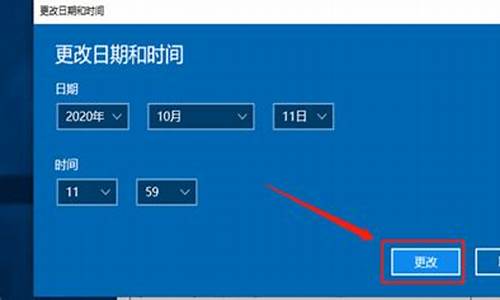电脑系统整理怎么做-整理系统怎么整理
1.电脑系统盘一下满了怎么清理
2.电脑维护小技巧
3.电脑碎片怎么清理
电脑系统盘一下满了怎么清理

1、先可以使用软件进行系统盘的清理,清理垃圾的软件的很多,例如Windows优化大师等,这些软件需要进行下载,如果你不想下载,也可以使用安全卫士自带的清理垃圾工具。
2、为了保证系统的安全,经常会为系统打补丁,虽然补丁安装完成了,但是补丁文件仍然存在于系统盘中没有删除,虽然可能不大,但是也占用系统盘空间,何况这些补丁也没有什么作用了,因此可以把它们删除了,windows文件夹下的隐藏文件以$Nt开头的就是补丁文件了。
3、windows操作系统同样考虑系统盘垃圾问题,因此为了附带了一个“磁盘清理程序”用于解决这个问题,可以右击系统盘,点击属性,找到磁盘清理,点击即可清理系统盘。当然还可以通过点击开始菜单,所有程序,附件,系统工具找到磁盘清理,点击清理系统盘即可。
4、除了使用磁盘清理程序进行磁盘的清理之外,还可以要碎片整理来释放系统盘空间,碎片是电脑运行程序的必然产物,时间越久,碎片越多越分散,电脑的运行速度也就会越来越慢,因此需要对这些碎片进行整理,释放出更多的磁盘空间,用于提高电脑的整体性能和运行速度。方法:右键单击磁盘,点击属性,选择工具,然后选择开始整理即可。
除了系统文件之外,不应该把任何程序文件安装在系统盘当中,但是很多程序在安装过程都会默认C盘(系统盘)为安装盘符,这样无疑加大了系统盘的负担,久而久之就会占用大量的系统盘空间,因此需要移动或者卸载这些程序软件,以后安装新的程序软件的时候切记不要使用默认安装。
5、为了提高访问网页的速度,浏览器会将你曾经访问的网页内容存放在电脑里,这些文件称之为缓存文件,一般都在系统盘中。因此除了程序文件以外,浏览器(主要指IE浏览器)产生的缓存文件同样是清理的目标,打开浏览器,点击工具,Internet选项,找到浏览历史记录,点击删除即可。
6、当然除了上述方法之外还有一种方法就是使用命令行清理,也就是把命令行语句保存到bat文件中,然后运行bat文件清理系统垃圾。
电脑维护小技巧
清理不常用软件
软件安装不要过多,需要清理部分不常用的软件。腾讯电脑管家——软件卸载功能比较不错。可以清理的比较干净。
清理垃圾文件垃圾文件不要过多,清理垃圾文件。腾讯电脑管家有清理垃圾,扫一扫(可定期)。
清理临时文件上网等系统的临时文件多,清理掉
扩大剩余空间系统区的空闲空间过小,扩大剩余空间。如果是win7 建议系统分区在50G+。
使用杀毒软件系统存在或木马。建议使用防火墙及杀毒软件。推荐腾讯电脑管家,免费软件。拥有云查杀引擎、反引擎、金山云查杀引擎、AVIRA查杀引擎、小红伞和查杀修复引擎等世界一流杀毒软件内嵌杀毒引擎!保证杀毒质量。
整理分区碎片系统分区碎片过多,定时整理分区碎片。碎片整理软件操作系统自带。
清理风扇灰尘笔记本如果使用有段时间了,风扇灰尘比较多了,可能导致散热慢,也会影响性能(腾讯电脑管家——工具箱——硬件检测,随时注意温度,注意降温)。内存条可以用橡皮擦下
电脑碎片怎么清理
电脑中的碎片是指文件在磁盘上存储时,由于多次的读写、删除等操作,导致文件被分散存储在不同的位置,形成了零散的碎片。这些碎片会降低电脑的运行速度,影响文件的读取和存储。
以下是一些清理电脑碎片的方法:
1. 使用系统自带的磁盘碎片整理工具:在 Windows 操作系统中,可以使用 "磁盘碎片整理程序" 来清理碎片。打开 "开始菜单",选择 "所有程序",然后选择 "附件",接着选择 "系统工具",即可找到 "磁盘碎片整理程序"。
2. 使用第三方磁盘碎片整理工具:市面上有很多第三方的磁盘碎片整理工具,这些工具通常比系统自带的工具更加强大和高效。
3. 定期备份重要文件:定期备份重要文件可以避免文件丢失,同时也可以减少磁盘碎片的产生。
4. 避免频繁的文件读写和删除操作:尽量避免频繁的文件读写和删除操作,这样可以减少磁盘碎片的产生。
需要注意的是,磁盘碎片整理可能会花费一些时间,因此最好在空闲时间进行。另外,在进行碎片整理之前,最好先关闭所有正在运行的程序,以避免在整理过程中出现错误。
声明:本站所有文章资源内容,如无特殊说明或标注,均为采集网络资源。如若本站内容侵犯了原著者的合法权益,可联系本站删除。